I motsetning til Windows 7 og tidligere versjoner av Windows-operativsystemet, Windows 8 og Windows 8.1 lar deg synkronisere dine personlige innstillinger og preferanser på tvers av Windows 8/8.1 stk. For å aktivere funksjonen og synkronisere innstillingene dine, må du logge på med en Microsoft-konto.

Problemet med denne praktiske funksjonen er at den ikke bare synkroniserer apper, Windows-innstillinger og Internet Explorer-faner, men også synkroniserer skrivebordsbakgrunnen. Brukere som bruker den samme Microsoft-kontoen til å logge på flere PC-er, har samme skrivebordsbakgrunn på alle PC-ene.
Selv om dette er en nyttig funksjon for brukere som ikke ofte bytter bakgrunn eller brukere som ikke har noe imot å ha samme bakgrunn på alle PC-er, kan det hende at noen brukere som ønsker å sette et unikt bakgrunnsbilde på hver PC, vil deaktivere eller stoppe bakgrunnsbilde. synkronisering i Windows 8 og Windows 8.1.
Det gode er at du ikke trenger å deaktivere eller slå av Sync-innstillingsfunksjonen for å stoppe en av PCene dine fra å bruke den synkroniserte skrivebordsbakgrunnen. Du trenger bare å slå av synkroniseringsfunksjonen på skrivebordet for å hindre at PCen bruker synkronisert tema og bakgrunn.
Fullfør instruksjonene nedenfor for å deaktivere eller stoppe bakgrunnssynkronisering i Windows 8.1 og Windows 8:
MERKNAD: Vær oppmerksom på at du må slå av personalisering på skrivebordet på alle PC-er hvis du vil angi forskjellige bakgrunnsbilder på alle PC-ene dine med samme Microsoft-konto. For eksempel, hvis du bruker en enkelt Microsoft-konto for å logge på “A”, “B” og “C” PCer, vil du slå PC-A-en fra å slå av synkronisering på skrivebordet på PC “A”. det synkroniserte bakgrunnsbildet. Andre to PC-er (B & C i dette tilfellet) vil fortsette å synkronisere bakgrunnsbildet.
Så hvis du vil sette et unikt bakgrunnsbilde på PC “A”, PC “B” og PC “C”, må du slå av personalisering på skrivebordet på alle tre PCene.
Metode 1:
Deaktiver eller stopp synkronisering av bakgrunnsbilde i Windows 8.1:
(Hvis du bruker Windows 8, følg instruksjonene i metode 2)
Trinn 1: Flytt musepekeren til øvre eller nedre høyre hjørne av skjermen for å se Charms-linjen, klikk Innstillinger, og klikk deretter Endre PC-innstillinger for å åpne PC-innstillinger.


Brukere som er på en berøringsenhet, kan avsløre Charms-linjen ved å sveipe inn fra høyre kant av skjermen.
Steg 2: Klikk eller trykk på venstre rute i PC-innstillingene SkyDrive.
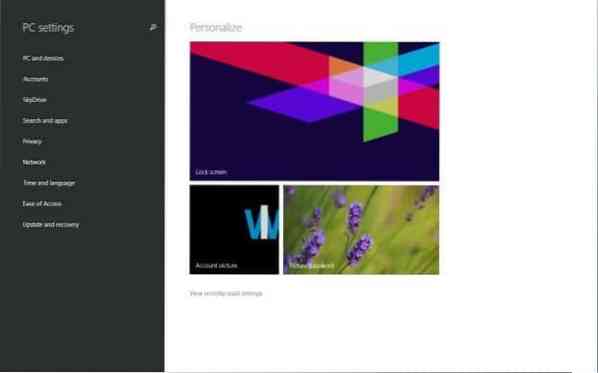
Trinn 3: Deretter, under SkyDrive, klikk eller trykk Synkroniser innstillinger for å se alle synkroniseringsinnstillinger på høyre side.
Trinn 4: Her slår du av innstillingen under Tilpasningsinnstillinger Personalisering på skrivebordet for å stoppe Windows 8.1 fra å synkronisere bakgrunnsbildet. Det er det!
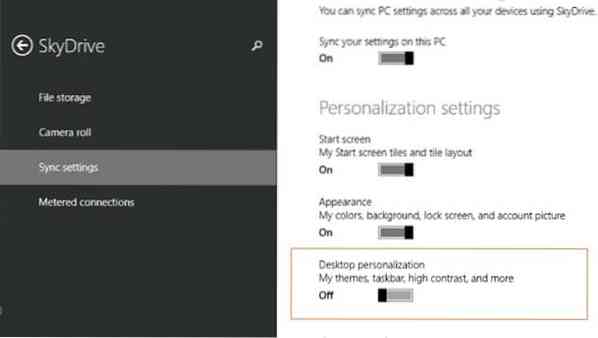
Metode 2:
Slå av bakgrunnssynkroniseringsfunksjonen i Windows 8:
Trinn 1: Åpne Charms-linjen ved å flytte musepekeren til øvre eller nedre høyre hjørne av skjermen, og klikke Innstillinger, og klikk deretter Endre PC-innstillinger for å åpne PC-innstillinger.


Steg 2: Klikk på i venstre rute av PC-innstillinger Synkroniser innstillingene dine for å se alle synkroniseringsinnstillinger.
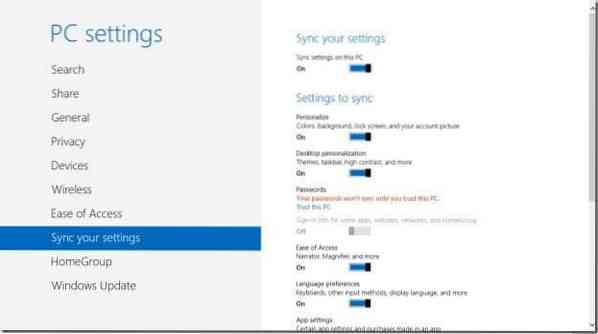
Trinn 3: Slå av innstillingen med tittelen under Innstillinger for synkronisering Personalisering på skrivebordet for å stoppe denne PC-en fra å synkronisere skrivebordsbakgrunnen og temaet.
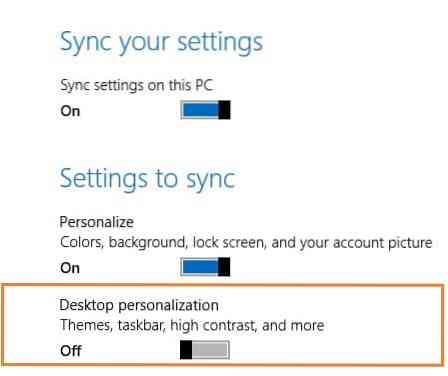
Det er det! Lykke til.
 Phenquestions
Phenquestions


